
- •Основные функциональные возможности текстовых процессоров Типовая структура интерфейса
- •Режим вставки и замены символов
- •Понятие фрагмента текста и его выделение
- •Копирование и перемещение фрагментов текста
- •Удаление текста
- •Операция откатки
- •Форматирование текста
- •Понятие абзаца
- •Окна и их роль в организации работы с текстом
- •Перемещение текста в окне
- •Операции, производимые с документом в целом
- •Операции, производимые над абзацами документа
- •Операции, производимые с фрагментами текста
- •Контекстный поиск и замена
- •Операции сохранения
- •Проверка правописания слов и синтаксиса
- •Словарь синонимов
- •Установка общих параметров страницы
- •Использование шаблонов
- •Использование макросов
- •Автотекст
- •Слияние документов
- •Контрольные вопросы:
- •Текстовый процессор ms Word Создание и редактирование документов Создание документов
- •Сохранение документов
- •Открытие документов
- •Печать документов
- •Ввод текста
- •Способы выделения фрагментов текста
- •Копирование, перемещение и удаление фрагментов текста
- •Поиск и замена фрагментов текста
- •Автозамена текста
- •Проверка орфографии
- •Задание 1. Знакомство с основными настройками документа и технологией его сохранения в среде текстового процессора Word
- •Порядок выполнения задания 1
- •Задание 2. Выполнение основных операций по редактированию текстовых документов Word
- •Порядок выполнения задания 2
- •Задание 3. Создание стандартного документа на основе шаблона, который имеется в Word
- •Порядок выполнения задания 3
- •Форматирование документа
- •Шрифтовое выделение текста (форматирование символов)
- •Форматирование абзаца текста
- •Обрамление и заполнение текста
- •Изменение регистра для изображения букв
- •Списки для оформления перечислений в тексте
- •Форматирование текста по колонкам
- •Нумерация страниц
- •Стили документа
- •Основные положения, которые следует помнить при форматировании документа
- •Задание 4. Форматирование текста
- •Порядок выполнения задания 4
- •Уважаемые господа! Посетите сайт «Пензенской Государственной технологической академии ».
- •Задание 5. Нумерованные и маркированные списки
- •Порядок выполнения задания 5
- •Задание 6. Освоение технологии работы со стилями
- •Порядок выполнения задания 6
- •Задание 7. Создание колонок
- •Порядок выполнения задания 7
- •Форматировать текст - это значит уметь выполнять следующие операции:
- •Представление информации в табличной форме
- •Способы создания таблиц
- •Изменение структуры таблицы
- •Форматирование таблицы
- •Использование в таблице формул
- •Задание 8. Создание таблиц
- •Порядок выполнения задания 8
- •Задание 9. Расчеты по формулам в таблице
- •Порядок выполнения задания 9
- •Создание составных (интегрированных) документов
- •Создание составного документа с помощью мыши
- •Создание составного документа через буфер обмена командой Правка, Вставить
- •Создание составного документа через буфер обмена по технологии ole
- •Задание 10. Освоение технологии ole для связывания и внедрения объектов в документе Word
- •Порядок выполнения задания 10
- •Создание и редактирование графических изображений
- •Вставка графических клипов
- •Импорт графических объектов из файла
- •Создание графических объектов при помощи панели инструментов Рисование
- •Задание 11. Создание документов, в которых используются графические объекты
- •Порядок выполнения задания 11
- •Задание 12. Создание схем
- •Порядок выполнения задания 12
- •Создание электронных презентаций
- •Возможности программы презентации
- •Рекомендации по созданию презентации
- •Обработка графических изображений
- •Контрольные вопросы:
- •Технология создания и демонстрации электронных презентаций с помощью программ PowerPoint и ms Photo Editor Задание 1. Создание презентации на базе шаблона
- •Порядок выполнения задания 1
- •Задание 2. Обработка изображения с помощью графического редактора microsoft photo editor
- •Порядок выполнения задания 2
- •Задание 3. Создание презентации с использованием собственных графических изображений
- •Порядок выполнения задания 3
- •Создание и заполнение таблицы постоянными данными и формулами Формат ячеек таблицы
- •Технологические операции с ячейками таблицы
- •Заполнение таблицы постоянными значениями
- •Формулы в таблице и технология их использования
- •Использование функций в таблице
- •Задание 2. Формирование структуры таблицы и заполнение ее постоянными значениями — числами, символами, текстом
- •Экзаменационная ведомость Группа № _____ Дисциплина ________________________________
- •Порядок выполнения задания 2
- •Задание 3. Технология работы с формулами на примере подсчета количества разных оценок в группе в экзаменационной ведомости
- •Порядок выполнения задания 3
- •Задание 4. Подготовка ведомости назначения студентов на стипендию по результатам экзаменационной сессии
- •Ведомость назначения на стипендию Группа № _____ Минимальный размер стипендии -
- •Итого стипендиальный фонд по группе -
- •Порядок выполнения задания 4
- •Построение, редактирование и форматирование диаграмм Построение диаграмм
- •Редактирование диаграмм
- •Форматирование типов диаграмм
- •Форматирование элементов диаграммы
- •Форматирование области диаграммы и области построения диаграммы
- •Форматирование рядов данных
- •Форматирование осей диаграммы
- •Форматирование сетки
- •Форматирование легенды
- •Задание 5. Построение диаграмм
- •Порядок выполнения задания 5
- •Задание 6. Редактирование диаграмм
- •Порядок выполнения задания 6
- •Порядок выполнения задания 7
- •Задание 8. Построение тренда
- •Порядок выполнения задания 8
- •Сортировка данных в списке
- •Основные технологические операции по сортировке данных
- •Задание 9. Сортировка данных
- •Порядок выполнения задания 9
- •Фильтрация (выборка) данных
- •Автофильтрация
- •Расширенный фильтр
- •Фильтрация с помощью формы данных
- •Задание 10. Выборка данных из списка с использованием Автофильтра
- •Порядок выполнения задания 10
- •Задание 11. Выборка данных из списка с использованием Расширенного фильтра
- •Порядок выполнения задания 11
- •Задание 12. Выборка данных из списка с использованием Формы
- •Порядок выполнения задания 12
- •Основные сведения о субд База данных
- •Система управления базами данных ms Access
- •Работа с мастерами
- •Информация для пользователей электронных таблиц
- •Контекстно-зависимая справка и Помощник
- •Структура таблицы и типы данных
- •Ввод данных в ячейки таблицы
- •Редактирование данных
- •Сортировка данных
- •Отбор данных с помощью фильтра
- •Подготовка к печати
- •Ввод и просмотр данных посредством формы
- •Формирование запросов на выборку
- •Формирование отчетов
- •Структура реляционных бд
- •Целостность данных
- •Контрольные вопросы:
- •Технология работы в среде системы управления базами данных ms Access Создание однотабличной базы данных Задание 1. Создание базы данных
- •Порядок выполнения задания 1
- •Задание 2. Заполнение базы данных
- •Порядок выполнения задания 2
- •Задание 3. Ввод и просмотр данных посредством формы
- •Порядок выполнения задания 3
- •Задание 4. Формирование запросов на выборку
- •Порядок выполнения задания 4
- •Задание 5. Формирование отчетов с группированием данных
- •Порядок выполнения задания 5
- •Задание 6. Создание инфологической и логической моделей базы данных
- •Порядок выполнения задания 6
- •Задание 7. Создание реляционной базы данных
- •Порядок выполнения задания 7
- •Задание 8. Создание форм для ввода данных в таблицы
- •Порядок выполнения задания 8
Создание графических объектов при помощи панели инструментов Рисование
Графические объекты в Word можно создавать и редактировать, используя инструменты панели Рисование. В результате будет создано векторное изображение, состоящее из элементарных графических фигур: квадратов, прямоугольников, многоугольников, линий, окружностей, эллипсов и пр.
При установке указателя мыши на инструмент панели Рисование выводится название кнопки — инструмента рисования.
Кнопки геометрических фигур: линия, квадрат или прямоугольник, круг или эллипс, криволинейная замкнутая плоская фигура, рамки текста (надпись), набор автофигур обеспечивают построение основы геометрического рисунка.
Кнопки цветового оформления и стиля линии обеспечивают форматирование элементов рисунка.
Рисованный объект имеет многослойную структуру, отдельные элементы рисунка могут располагаться определенным образом относительно других объектов. Управляет этим режимом кнопка <Действия>, которая вызывает меню с командами для работы с графическими объектами:
Группировать (Перегруппировать) — для группировки всех выделенных графических объектов в один объект. Эти команды следует вводить после того, как, нажав кнопку со стрелкой <Выбор объектов>, вы выделите всю группу;
Разгруппировать — разгруппировка выделенного графического объекта на составляющие;
Порядок — размещение графического объекта относительно текста (перед текстом, за текстом) или взаимное расположение графических объектов (на переднем плане, на заднем плане, разместить вперед, переместить назад);
Сетка — настройка шага смещения графического объекта по горизонтали и вертикали, которое может быть свободным или дискретным по узлам сетки;
Сдвиг рисунка вверх, вниз, влево, вправо;
Выровнять — координация выделенных объектов относительно друг друга или печатной страницы;
Повернуть/отразить — изменение ориентации графического объекта: поворот, вращение, зеркальное отображение;
Изменить автофигуру — замена другим видом автофигуры.
Операции редактирования рисунков (копирование, перемещение, удаление и т.п.) могут выполняться как над одним, так и над группой рисованных объектов.
Задание 11. Создание документов, в которых используются графические объекты
Освойте технологию создания документов, в которых используются графические объекты:
-
стандартные рисунки;
-
графические объекты из коллекции WordArt;
-
графические объекты из коллекции Автофигуры.
Оформите фрагменты текста, хранящегося в файле Текст2.dос, так, как показано на рис. 4.12, придерживаясь следующей последовательности действий:
-
Откройте документ Текст2.
-
Вставьте новую страницу и вызовите на экран панель Рисование.
-
Вставьте рисунок, который будет служить фоном для текста приглашения.
-
Перенесите картинку на вторую страницу.
-
Оформите фрагменты текста как фигурный текст с помощью инструментов WordArt.
-
Сгруппируйте все графические объекты.
-
Вставьте фигуру из коллекции Автофигуры панели Рисование.
-
Поверните графический объект на 180 градусов.
-
Сохраните документ в файле Графика1.
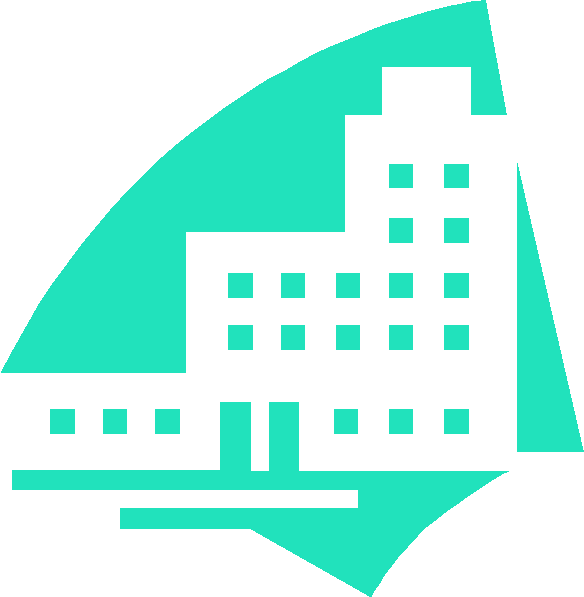



Рис. 4.12. Текст, оформленный с помощью инструментов коллекции WordArt и набора стандартных рисунков
